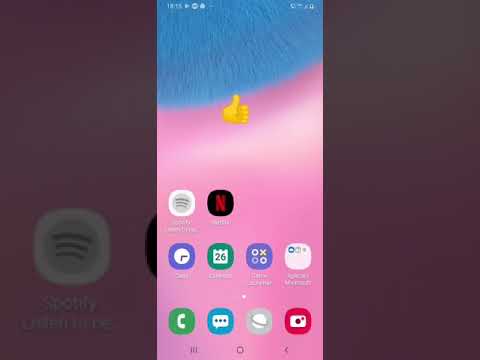
Conţinut
Indiferent dacă aveți anul trecut HTC One sau HTC One M8, personalizarea este cheia. Este un lucru pentru a obține un apel telefonic în cazul în care auziți un sunet steril pe care purtătorul dvs. wireless le-a setat ca ton de apel din cutie. Este un alt lucru de a primi un apel de la un membru al familiei și de a auzi un cântec pe care îl iubești sau un clip audio care vă pune într-o dispoziție mai bună. Iată cum puteți schimba tonul de apel pe HTC One M8.
Dacă aveți HTC One M7 - HTC One care a lansat la începutul anului 2013 - s-ar putea să observați că capturile de ecran ale software-ului aici par a fi fundamental diferite de cele de pe HTC One. Acest lucru se datorează faptului că noul HTC One include un upgrade de software numit Sense 6. Sense 6 nu este disponibil doar pentru cei care fac upgrade la HTC One M8 - este de asemenea disponibil pentru utilizatorii HTC One M7 ca descărcare gratuită de software. Veți avea nevoie de actualizarea gratuită înainte de a putea utiliza acest tutorial. Pentru a vedea dacă operatorul de transport a deblocat-o pentru dispozitivul dvs., mergeți la Setări app. Atingeți Despre, apoi apăsați Actualizări software.

Alegerea unui cântec pe care deja l-ați primit
HTC One rulează sistemul de operare Google Android. Asta ar putea să nu însemne mult pentru dvs. acum, dar veți descoperi că software-ul care rulează pe dispozitivul dvs. este cu adevărat generos pentru a vă lăsa să vă bateți cu lucrurile în timp ce nu vă anulați garanția. În cazul tonurilor de apel este chiar mai bună decât iPhone 5s. Cu iPhone sunteți într-adevăr bind cu excepția cazului în care doriți să achiziționați un ton de apel direct de la magazinul iTunes.
Cu HTC One, puteți alege orice melodie pe care o dețineți deja ca ton de apel cu câteva apăsări de buton.
Primul, descuia HTC One. Dacă ați pus un cod de trecere pe el, va trebui să îl introduceți. Dacă nu ați atins doar pictograma de blocare din partea inferioară a ecranului HTC One și trageți-o în sus.

În mod prestabilit, HTC One vă duce la Blinkfeed, o modalitate rapidă de a vă vedea contactele sociale, cele mai recente știri și multe altele. Nu atingeți nici una dintre povești sau chiar glisați spre dreapta pentru a dezvălui alte pagini de pornire. În schimb, apăsați pe pictograma de la centrul fundului din afișajul dvs. care are nouă puncte în formarea unui dreptunghi.

Bine ați venit în lista tuturor aplicațiilor pe care le-ați instalat. Găsiți aplicația Setări din lista de aplicații instalate. Dacă ți-ai rearanjat aplicațiile, atunci Setările ar putea fi absolut oriunde în listă. Puteți să apăsați pe meniul derulant din colțul din stânga sus pentru a reîncărca aplicațiile în ordine alfabetică. Acest lucru ar trebui să faciliteze găsirea aplicației Setări. Când faceți acest lucru, apăsați pe Setări app pentru ao deschide.
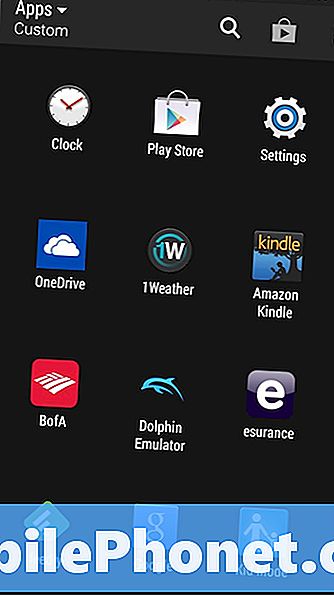
În Android, setările sunt organizate în funcție de prioritate și de ceea ce fac. Tonurile de apel sunt o caracteristică personală, așa că căutați zona Personal și apoi apăsați pe Personalizați. În exemplul nostru, este opțiunea secundă din partea de jos a ecranului.

Acum atingeți Ton de apel opțiune din partea de jos a ecranului pentru a deschide zona de setări pentru tonurile de apel.
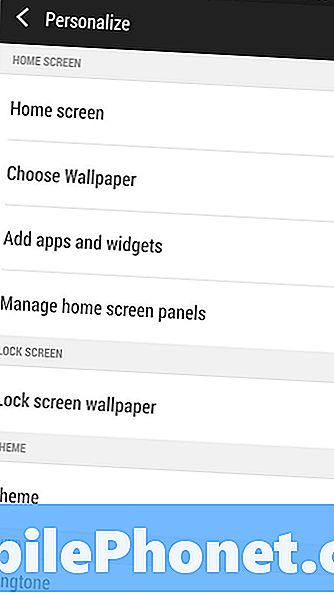
Fiecare HTC One, cu excepția cazului în care este deblocat vine cu două seturi de tonuri de apel. Majoritatea acestor tonuri de apel HTC aleg să pună pe HTC One pe care îl aveți. Vor fi multe din ele. Amestecat va urmări acele setări din dosarul de sonerie al HTC One pe care l-ați adăugat. Din moment ce citiți acest lucru, este posibil să nu adăugați tonuri de apel. Asta e ok. Apăsați orice ton de apel din listă pentru a auzi o previzualizare și apoi apăsați Aplicare dacă găsiți unul din lista dorită. Dacă aveți o melodie pe care doriți să o utilizați mai degrabă, atingeți semnul plus din colțul din dreapta sus al ecranului.
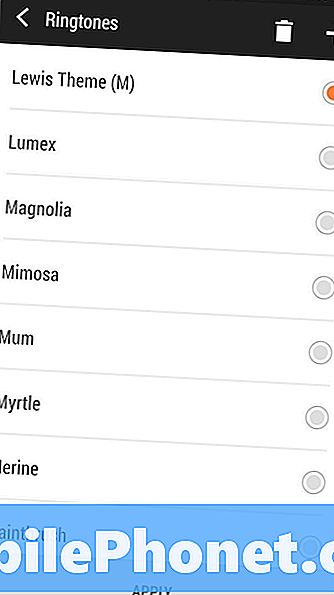
Acum găsiți melodia pe care doriți să o utilizați din colecția dvs. muzicală și apăsați pe ea. Puteți tăia o melodie dacă credeți că este prea lungă după ce ați selectat-o. Doar atingeți O.K dacă îți place cântecul așa cum este.
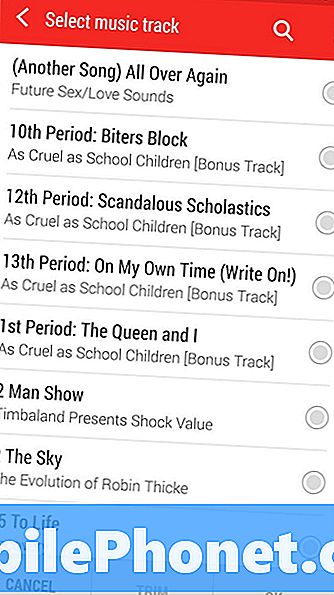
Într-adevăr asta este tot ce trebuie să faceți. Nu puteți achiziționa piste suplimentare dacă nu doriți și nu există aplicații de partid terțe necesare pentru a merge. Desigur, puteți achiziționa melodii noi pentru a le folosi ca tonuri de apel în Magazin Google Play. HTC One nu necesită ca o melodie să fie tare atunci când o alegeți ca ton de apel. Acestea fiind spuse, ar trebui să căutați ceva care să facă imediat un sunet când sună telefonul.
Cântecele, cu intros la liniște pentru a auzi în primele zece sau douăzeci de secunde va face auzirea telefonul dvs. inel în locuri publice sau aglomerat foarte greu. De asemenea, nu vă fie frică să tăiați cântecul doar la partea ce vă place. A face acest lucru taie o mulțime de aer moarte și face pentru un ton de apel mult mai util.


